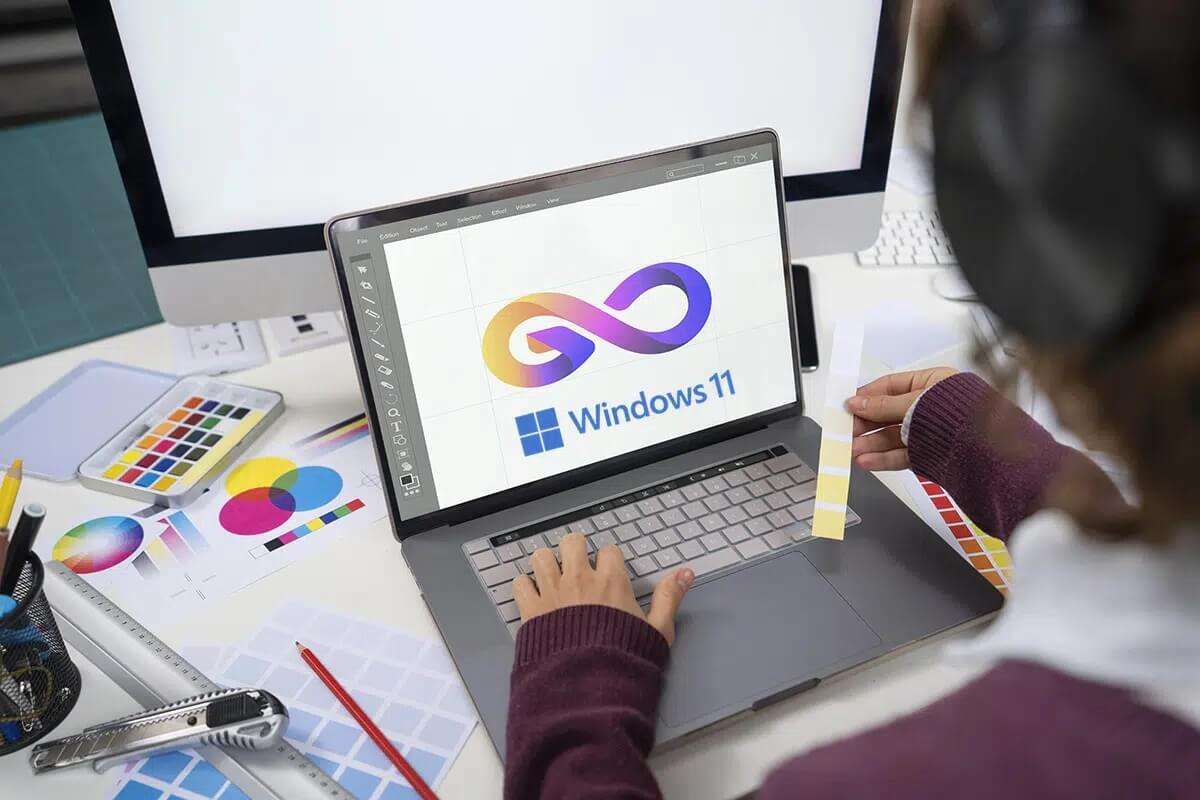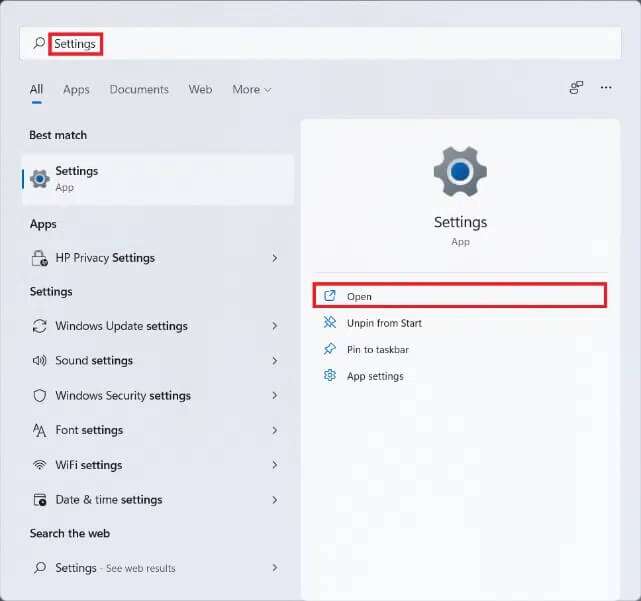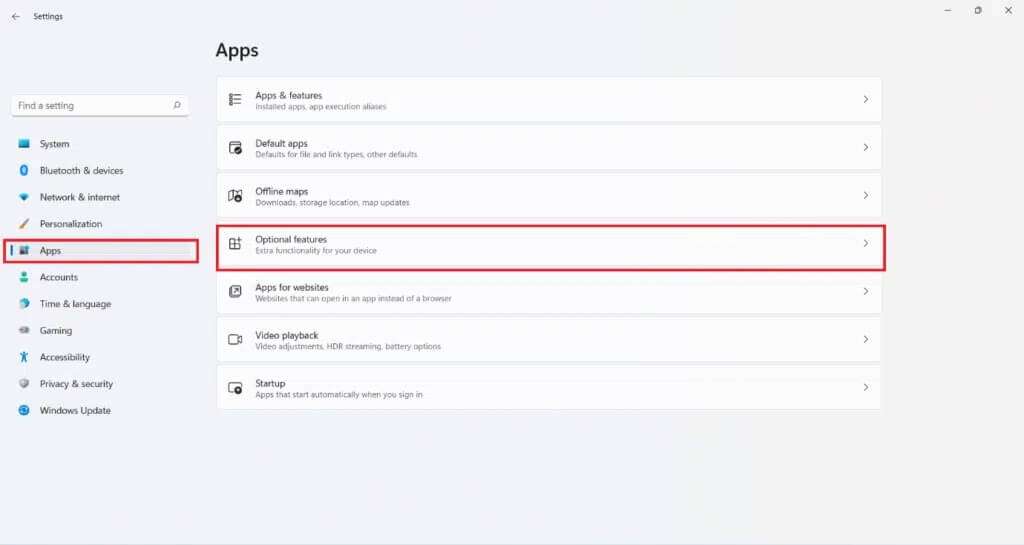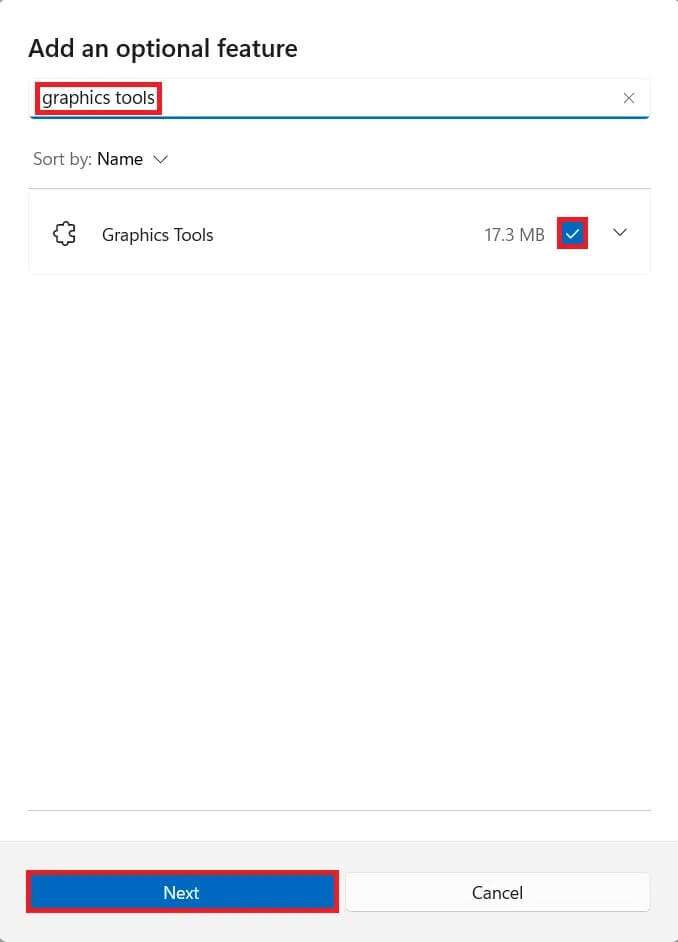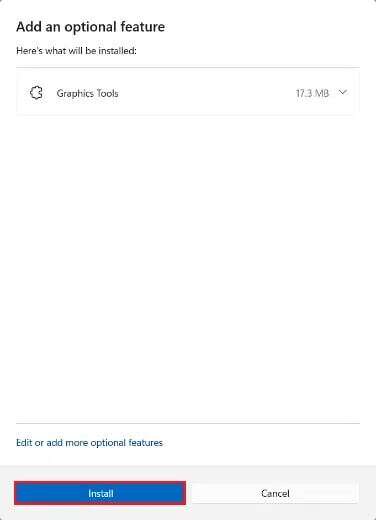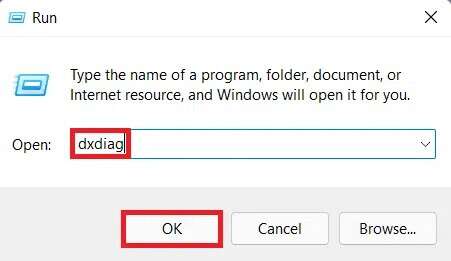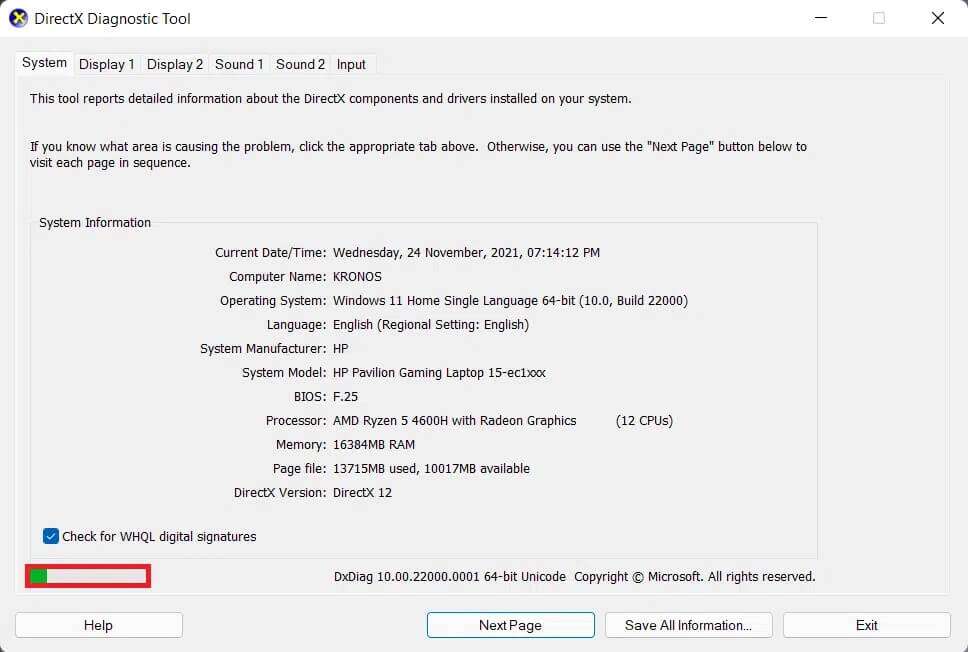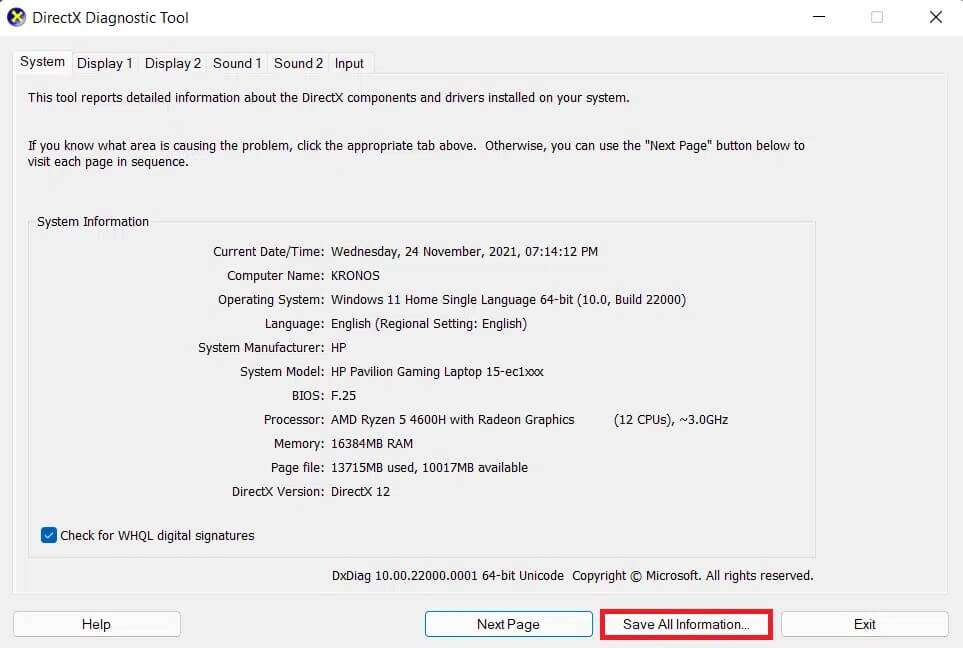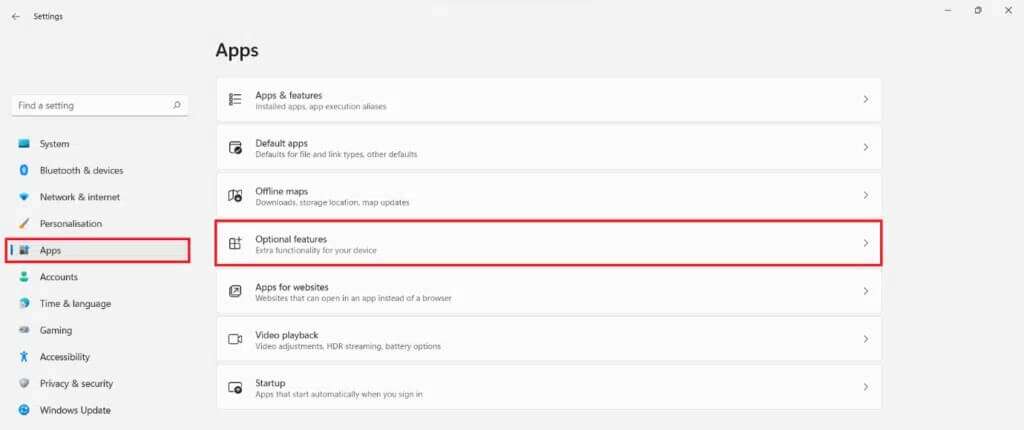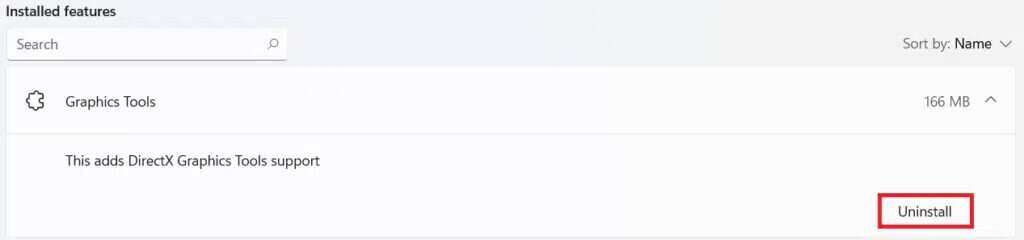Comment installer l'outil graphique dans Windows 11
Ce n'est pas Outils graphiques DirectX installés par défaut dans Windows 11. Mais ils peuvent être ajoutés via des fonctionnalités optionnelles du système d'exploitation. Aujourd'hui, nous vous apportons un guide utile qui vous apprendra comment installer ou désinstaller Outil graphique Sous Windows 11, au besoin. Certaines des caractéristiques remarquables de cet outil incluent :
- Il est nécessaire d'effectuer des diagnostics graphiques et d'autres fonctions connexes.
- Il peut également être utilisé pour créer des périphériques de débogage Direct3D.
- De plus, il peut être utilisé pour développer des jeux et des applications DirectX.
- En plus des fonctions liées à la 3D, cette technologie permet également de suivre la consommation GPU
En temps réel, quand et quelles applications ou jeux utilisent la technologie Direct3D.
Comment installer l'outil graphique DirectX intégré dans Windows 11
Suivez les étapes indiquées pour installer l'outil graphique sur votre PC Windows 11 :
1. Cliquez sur l'icône recherche Et tapez Paramètres Et puis appuyez sur ouvert , Comme montré.
2. Cliquez "Applications" Dans le volet droit.
3. Puis cliquez sur “Caractéristiques optionnelles" , Comme indiqué ci-dessous.
4. Après cela, cliquez sur "Voir les fonctionnalités" .
5. Ecrire des outils graphiques dans la barre d'outils recherche Disponible dans la fenêtre Ajouter une fonctionnalité optionnelle.
6. Cochez la case Outils graphiques et cliquez sur Suivant , Comme indiqué ci-dessous.
7. Maintenant, cliquez sur le bouton installation.
8. Laissez les outils graphiques installée. Vous pouvez voir les progrès dans la section Actions récentes.
Comment utiliser les outils graphiques DirectX sous Windows 11
Microsoft héberge une page dédiée à la programmation DirectX. Voici les étapes à suivre pour utiliser les outils de diagnostic graphique dans Windows 11 :
1. Appuyez sur les deux touches Windows + R En même temps pour ouvrir la boîte de dialogue "opération".
2. Type dXDIAG Et cliquez Ok Pour démarrer une fenêtre d'outil de diagnostic DirectX.
3. Vous remarquerez peut-être une barre de progression verte dans coin inférieur gauche distinctement illustré. Cela signifie que le processus de diagnostic est actif. Attendez que le processus se termine.
4. Une fois le diagnostic terminé, la barre de progression verte disparaît. cliquez sur le bouton Enregistrer toutes les informations … Comme indiqué ci-dessous.
Comment désinstaller les outils graphiques DirectX
Pour désinstaller les outils graphiques de Windows 11, suivez les étapes ci-dessous :
1. Commencez Paramètres Comme montré.
2. Aller à Applications > Fonctionnalités optionnelles , Comme montré.
3. Faites défiler la liste Fonctionnalités installées Ou recherchez des outils graphiques dans la barre de recherche fournie pour les localiser.
4. Cliquez sur la flèche vers le bas dans la boîte à outils graphique et cliquez sur "Désinstaller" , Comme montré.
5. Une fois le processus de désinstallation terminé, vous verrez le signe Désinstallé sous Département des Procédures Modernes.
Nous espérons que vous avez trouvé cet article utile sur la façon d'installer l'outil graphique Outil graphique DirectX Ou utilisez-le ou désinstallez-le dans Windows 11. Déposez vos suggestions et questions dans la section des commentaires ci-dessous. Nous aimerions recevoir de vos nouvelles. Restez à l'écoute pour un plus de cette information!